7:21:00 PM
di sini ane tidak akan menjelaskan secara detail, tapi hanya menjelaskan secara garis besarnya saja, agar orang2 Awam Yg buta dalam bidan...
di sini ane tidak akan menjelaskan secara detail, tapi hanya menjelaskan secara garis besarnya saja, agar orang2 Awam Yg buta dalam bidang IT pun bisa mencernanya dan mengikuti langkah-langkahnya dengan mudah.
Agar lebih Mudah di fahami dan di ikuti oleh orang awam sekalipun, disini juga ane tidak akan memberi tutorial berupa Video Tetapi Berupa Foto. No banyak Cococd.. silahkan ikuti langkah2 berikut... Check it Out!!
WARNING: AWAS GAMBAR AGAK BWK!!, Jika jaringan tidak mendukung, mungkin gambar tidak akan terbuka semuanya!!
Ane saranin pakai google chrome, jika ada gambar yg gak terbuka, nanti bisa membuka gambar di tab baru!!
Alat yang diperlukan hanya sebuah Aplikasi pengedit Gambar (bisa aplikasi apa saja), namun agar lebih bisa difahami disini ane bakal memakai software sejuta umat yaitu Sotosop Di Window XP Jadul Ane
caranya tidak susah kok . , gampang bingit , ,
Ikuti aja langkah - langkah Dibawahh ini .,
- Open/buka foto yang akan kita edit bajunya (Ctrl+O). Inilah foto yang akan saya edit (muka disamarkan).
- Potong area yang akan dibuat tembus pandang/transparan (area baju) menggunakan tool untuk memotong bisa pakai Magnetik Lasso Tool atau Pen Tool. Disini saya menggunakan Magnetik Lasso Tool.
- Setelah dipotong Duplikat/Copy (Ctrl+J), maka akan muncul Layer 1 diatas Background.
- Untuk tahap selanjutnya kita fokus ke Layer 1. Klik Image > Adjustments > Levels (Ctrl+L). Disinilah kita mulai memainkan feeling kita untuk mengatur. Atur saja (geser-geser ke kiri/kanan yang diberi tanda kotak dan panah merah). Jika selesai klik OK.
- Inilah hasil dari feeling saya, kalau hasil hasil kalian bagaimana..?? Tapi itu belum selesai, masih ada proses selanjutnya.
- Setelah selesai memainkan Levels, sekarang kita berlanjut ke Selective Color klik Image > Adjustments > Selective Color.
Mainkan lagi feeling kalian dengan menggeser-geser yang di beri tanda merah, untuk Colours saya lebih memilih Neutrals. Klik OK setelah selesai.
- Dan inilah hasil dari feeling saya.
- Langkah berikutnya kita beralih ke Brightness/Contrast atau kecerahan foto/gambar. Klik Image > Adjustments > Brightness/Contrast.
Mainkan lagi feeling kalian dengan menggeser ke kiri/kanan yang bertanda merah. Setelah selesai klik OK.
- Akhirnya foto editan pun sudah selesai dibuat. Inilah hasil akhir foto editan dari saya.
Perhatian: Jika hasil editan kalian ingin lebih memuaskan bisa juga menyamakan Contrast Background dengan Layer 1. Tapi klik terlebih dahulu Backround, lihat gambar:
Untuk mengatur Brightness/Contrast pada Background agar sama dengan
Layer 1 sama prosesnya yaitu dengan klik Image > Adjustments >
Brightness/Contrast.
Blogger yang baik adalah blogger yang slalu meninggalkan jejak!.
Sumber www.coffeebreak-blog.blogspot.com
Trima kasih ^.^
Keyword :
cara membuat kamera tembus pandang,cara membuat baju tembus pandang,cara mengintip dengan photoshop,tutorial,trik,cara-cara,langkah,Trik tembus pandang,cara mengetahui ,cara melihat.
8:38:00 AM
Syarat: WPA-PSK Jaringan Wifi harus ada SSID @wifi.id / Speedy_Instan Langkah I Instal JumpStart WPS Mengubah IP Address PC ke IP ...
12:49:00 AM
Pada tutorial kali ini saya akan membahas mengenai efek teks ES didalam Api seolah-olah terbakar, setelah sebelumnya Efek Teks Api yang ham...
Pada tutorial kali ini saya akan membahas mengenai efek teks ES didalam Api seolah-olah terbakar, setelah sebelumnya Efek Teks Api yang hampir sama namun pada tutorial kali ini ada penambahan efek pada Teks Es, baik langsung aja tutorialnya:
[1] buat document baru File>New isikan Weight: 450 Height: 350 pixels, dan ketikan teksnya, pada kali ini saya contohkan ICE ON FIRE, font : Brutal2 bisa di download di sini, ukuran 85pt.
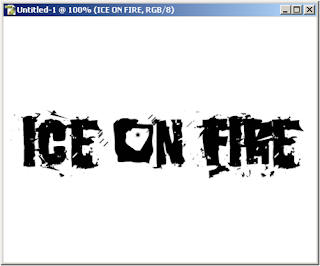
[2] Apply Layer > Layer Styles > Blending Options dengan seting di bawah ini:
Stroke (color-> #6fbdf3)
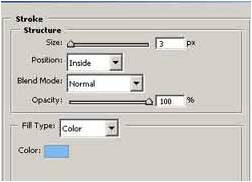
Gradient Overlay (color-> #c8dbea)
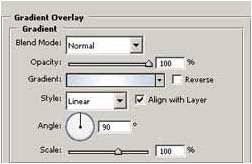
Color Overlay (color-> #9ad6df)

Satin (color-> #a6d5f5)
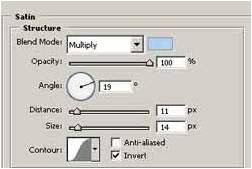
Bevel and Emboss (color-> #76c0de)
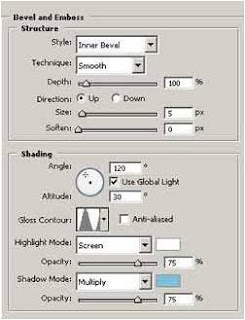
Contour
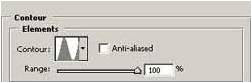
Texture
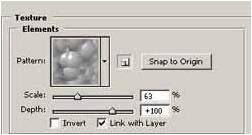
[3] Apply Filter > Stylize > Wind dengan seting sebagai berikut: Method-> Wind,Direction -> From the Right.

[4] buat layer baru kemudian isikan background Hitam pada pallet warna tekan Ctrl+delete untuk memasukan warna, kemudian buat layer baru dan tuliskan teks yang sama “Ice on Fire”, background tulisan Putih. Sehingga posisi layer nampak seperti berikut
tekan Ctrl+delete untuk memasukan warna, kemudian buat layer baru dan tuliskan teks yang sama “Ice on Fire”, background tulisan Putih. Sehingga posisi layer nampak seperti berikut
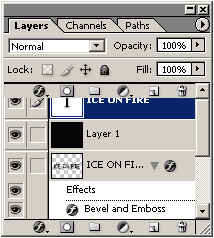
Kemudian Apply Layer>Mergedown/Ctrl E, pada posisi layer ICE On Fire yang baru diatas dan akan berubah menjadi layer 1.
[5] Apply Filter > Stylize > Wind dengan seting berikut: Method-> Wind, Direction -> From the Right. Kemudian Apply berikut Image> Rotate Canvas > 90 CCW. Apply Filter -> Stylize -> Wind dua kali dengan seting berikut : Method -> Wind, Direction -> From the Right. Kemudian aply image > Rotate canvas> 90 CW. Apply juga Filter>Distort>Ripple 100%> ok Dan kamu akan mendapatkan hasil sebagai berikut.
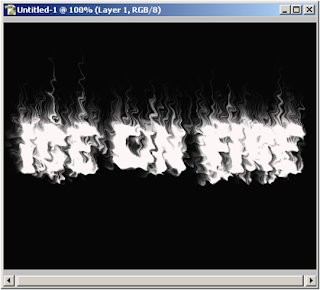
[6] Apply Hue/Saturation dengan menekan Ctrl+U dari Keyboard anda, kemudian isikan setting sebagai berikut
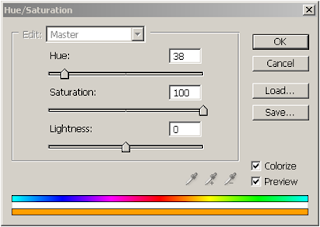
Pastikan colorize di centang.
[7] Copykan Layer 1 dan Applykan setting berikut:
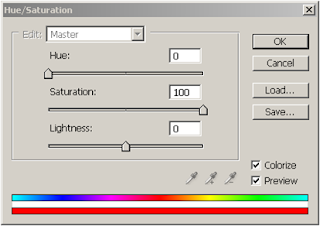
[8] pada posisi “layer 1 copy” ubah blending mode menjadi Cikir Dodge, tekan Ctrl+E untuk menggabungkan layer 1 dan layer 1 copy.
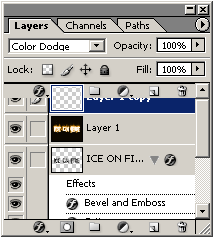
Anda akan mendapatkan hasil seperti berikut

[9] Kemudian Atur Posisi Layer Agar, tulisan Es tadi berada di posisi teratas, dengan mendrag Layer “Ice on Fire” ke posisi atas.
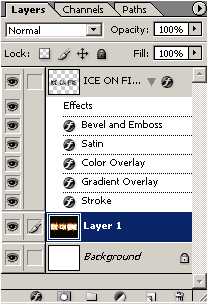
[10] Kemudian gabungkan semua layer dengan menekan Ctrl+Shift+E, dan hasilnya seperti berikut

10:38:00 PM
merupakan software yang berguna untuk saling remote komputer dari jarak jauh hanya bermodalkan internet saja. Anda dapat meremote komput...
merupakan
software yang berguna untuk saling remote komputer dari jarak jauh
hanya bermodalkan internet saja. Anda dapat meremote komputer di seluruh
dunia hanya dengan anda di depan komputer saja tapi anda harus
mempunyai username sama password orang yang mau di remote.
Fitur
- Mengontrol komputer jarak jauh melalui internet
- Merekam sesi dan menyimpannya dalam bentuk AVI
- Drag & Drop file
- Dukungan multi-monitor
Download :
10:20:00 PM
Kamu pasti pernah menyembunyikan file pribadi di dalam harddisk , tetapi karena lama tidak pernah dibuka, kamu pun lupa dimana file tersebut...
Kamu pasti pernah menyembunyikan file pribadi di dalam harddisk, tetapi karena lama tidak pernah dibuka, kamu pun lupa dimana file tersebut disembunyikan.
Data yang menumpuk dalam harddisk akan semakin menguras waktu apabila kita mencarinya satu persatu setiap direktori. Kebetulan banget kalau kamu mengalami masalah tersebut karena Jaka sudah dapat aplikasi gratis yang bisa membantu kamu untuk mendapatkan file tersembunyi yang hilang karena lupa.
Aplikasi gratis yang nantinya akan kita pakai adalah Hidden File Scanner, cara kerjanya pun sangat simpel, ia akan melakukan scan file yang tersembunyi dengan cepat dan mudah!
Berikut ini adalah langkah-langkah untuk menggunakan Hidden File Scanner:
Download software Hidden File Scanner di bawah ini: Download Hare
Setelah itu kamu buka, lalu lihat di bagian kiri bawah yang mencantumkan daftar partisi disk komputer. Pilih bagian yang kamu inginkan. Jangan lupa centang bagian "Exclude Systemfiles" agar file sistem tidak ikut ditampilkan. Klik Scan
Akan tampil folder maupun file yang tersembunyi. Kamu juga bisa menampilkan file yang tersembunyi dengan mengklik tombol Unhide
Aplikasi ini berjalan di platform Windows dan bisa digunakan tanpa melakukan instalasi.
10:12:00 PM
Lagi galau ? saat hati sedang galau, rasanya memang hidup sudah tidak indah lagi. Dunia yang aslinya penuh warna serasa berubah hanya berwar...
Lagi galau ? saat hati sedang galau, rasanya memang hidup sudah tidak indah lagi. Dunia yang aslinya penuh warna serasa berubah hanya berwarna hitam putih. Gudah gulana. Perasaan yang terombang ambing bagaikan buih di lautan, tak tahu akan terbawa ke mana, hanya bisa berharap. Tapi kalau lagi galau jangan lama-lama yach, nanti bisa-bisa kebablasan ahahaa. Nah, daripada sedih karena sedang galau, mending baca kmpulan kata galau lucu banget berikut ini, biar pikiran lebih fresh ehhehhe.
Handphone saja sanggup simpan foto sampai beribu-ribu, masa hanya untuk meyimpan aku, hati kamu gak sanggup sich.
Daripada tak memiliki apapun dari kamu, ya usdahlah aku hanya bisa miliki fotomu. Itu sudah cukup kok.
Dulu aku memfollow hatimu, terus kamu men-follback aku. namun sekarang kamu unfollow aku dan kamu memblok nya.
Kamu mau putus denagnku yach? boleh gak hati kamu aku fotokopi dulu rangkap sepuluh buat persediaan?
Dulu kamu ngejar-ngejarku, aku kirain kamu mau bilang i love you atau i miss you, tetapi nyatanya kamu hanya mau tagih hutang padaku
Cinta kita bagai kembang api yang sangat indah saat menyala namun sayangnya tak tahan lama.
Perasaan cinta yang sesungguhnya akan dapat kita rasakan bila kita sudah merasakan kehilang, jadi, bila anda ingin kekasih anda mencintai anda dengan tulus, maka tinggalkanlah dia.
Cinta berawal dari pandangan mata, kemudian turun ke hati dan hilang tanpa ada yang mengetahuinya, bagai kentut yang tersembunyi
Aku bahagia kamu bahagia dengannya, tetapi aku akan lebih bahagia bila kamu putus dengannya.
Pacaran sama kulkas aja, kalau ujung-ujungnya sikapmu dingin banget.
Cinta itu seeprti angkot, relain nunggu orang di ujung jalan yang nyatanya belum tentu mau naik.
Sakit karena hujan itu tidak seberapa, daripada sakitnya hati saat kamu tinggalkan aku bersama dirinya.



























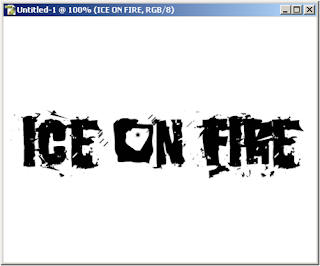
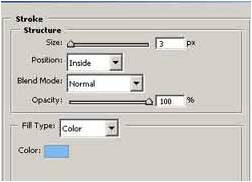
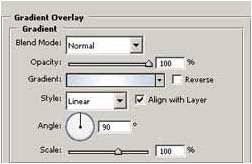

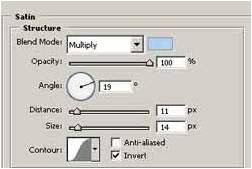
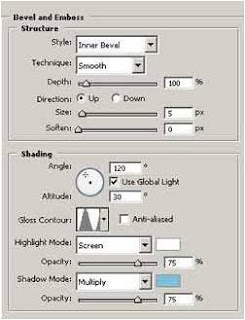
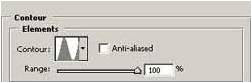
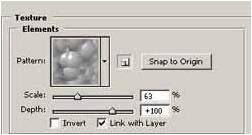


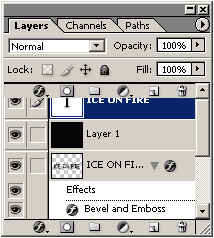
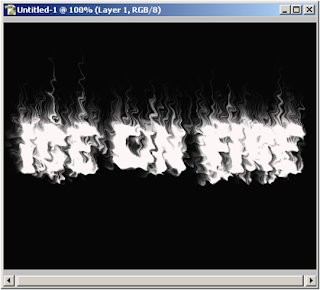
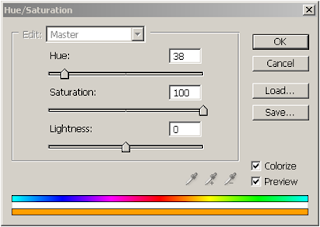
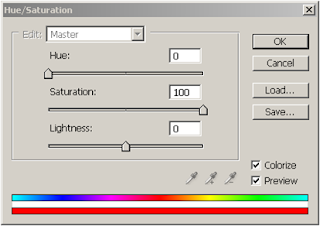
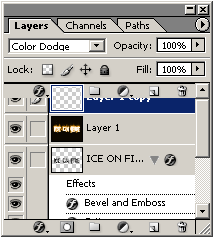

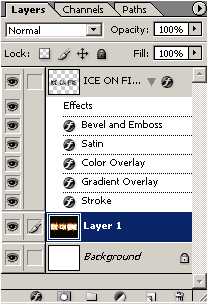




Follow Us